Cara memotong video dengan mudah menggunakan vlc media player di windows 10/11
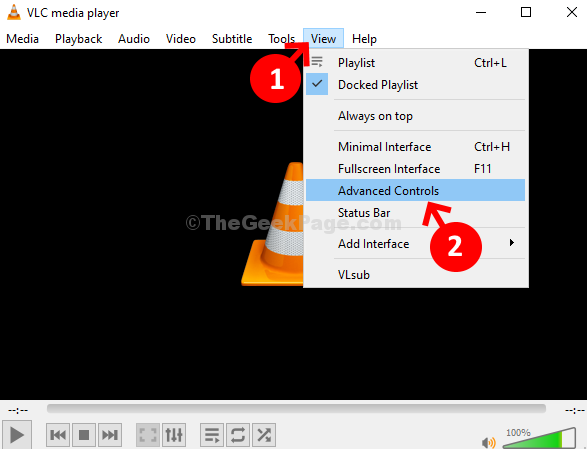
- 4347
- 41
- Dwayne Hackett
VLC Media Player adalah salah satu pemutar media paling populer di dunia untuk alasan yang bagus. Muncul dengan berbagai fitur yang belum dijelajahi banyak. Meskipun dapat memutar video 4K dan 8K dengan lancar, dan memutar video dalam berbagai format, ini juga dapat membantu Anda dengan pengeditan video dasar yang mencakup video pemotongan dan pemangkasan.
Jadi, mari kita lihat cara memotong video menggunakan pemutar media VLC di PC Windows 10 atau Windows 11 Anda.
Solusi: Menggunakan Kontrol Lanjutan
Langkah 1: Membuka VLC Media Player. Pergi ke Melihat tab, klik dan pilih Kontrol lanjutan Dari menu konteks.
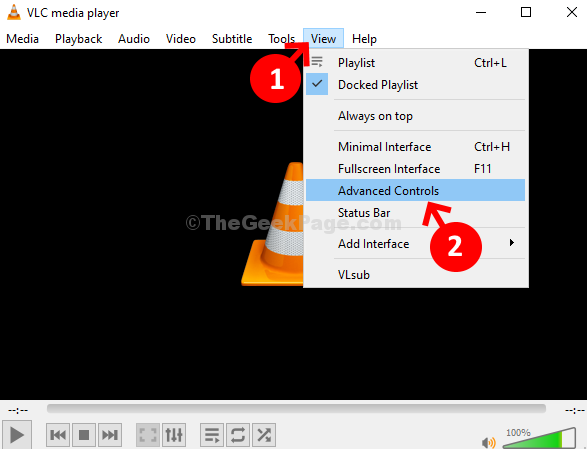
Langkah 2: Ini akan menampilkan kontrol lanjutan di atas tombol Putar di bagian bawah.
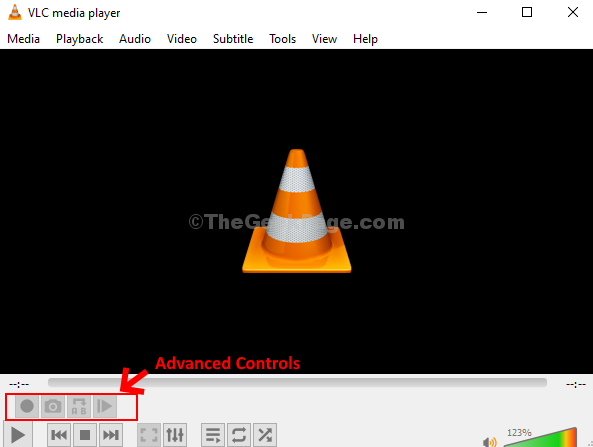
Langkah 3: Sekarang, mainkan videonya di VLC Media Player yang ingin Anda potong. Berhenti sebentar Video dari tempat Anda ingin memotong, dan memilih titik awal (dengan memindahkan slider) di video dari tempat Anda ingin mulai memotong. Sekarang, tekan Rekaman tombol masuk merah dan klik pada Bermain tombol untuk mulai merekam.
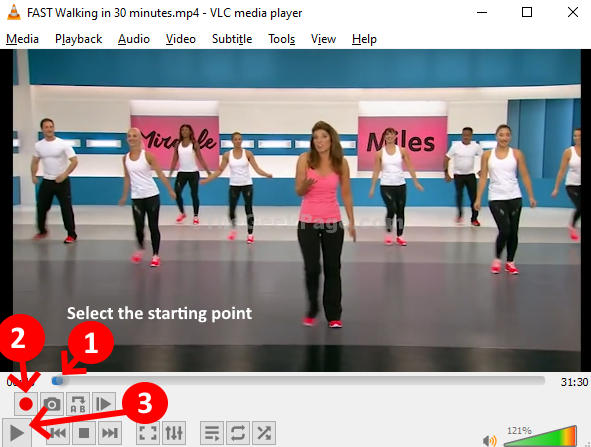
Langkah 4: Sekarang, tekan Merah tombol (tombol perekaman) lagi di mana Anda ingin berhenti memotong dan menekan Berhenti sebentar.
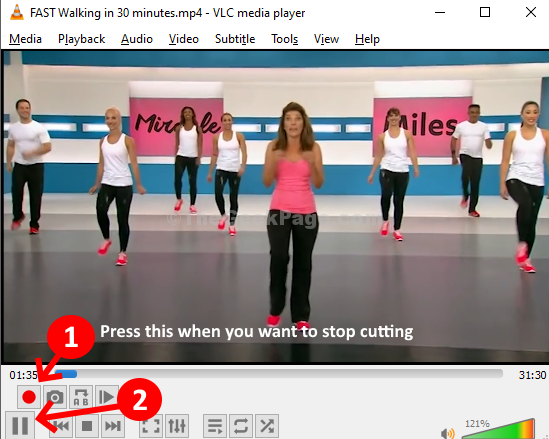
Langkah 5: Anda sekarang dapat melihat klip potongan yang disimpan secara otomatis di Video Folder PC Anda.
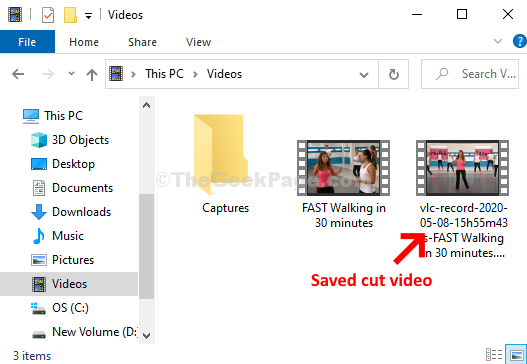
Itu dia. Jadi, ini cara Anda dapat dengan mudah memotong video menggunakan VLC Media Player.
- « Cara menghentikan pembukaan microsoft edge secara otomatis di windows 10 /11
- Cara menggabungkan beberapa dokumen kata menjadi satu di microsoft word 2016 »

